Ki szeretném kapcsolni az iPhone 7 szürkeárnyalatos módját. Az iPhone 7 képernyőm fekete-fehér. Ez nem tetszik.
Hogyan szerezhetek be fekete-fehér képernyőt az iOS 11 rendszerben?
Meg lehet szabadulni az iPhone 5 fekete-fehér képernyőjétől?
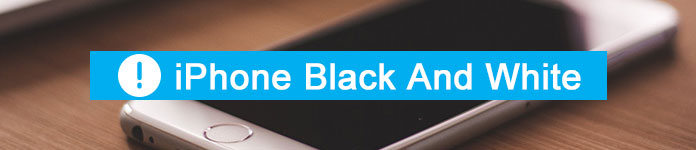
iPhone Fekete-fehér
Egyesek szeretik az iPhone kijelzőjét szürkeárnyalatban beállítani, míg mások a lehető leghamarabb megszabadulnak a fekete-fehér képernyőtől.
Nos, ez a cikk bemutatja a fekete-fehér képernyő be- és kikapcsolását iPhone-on. Így itt könnyedén válthat az iPhone képernyő színén.
Valójában, amikor az iOS 8-ra frissít, a szürkeárnyalatos funkció automatikusan elindul. Ez a szolgáltatás megváltoztatja iPhone képernyőjét fekete-fehér állapotba. Igaz, hogy a színvakossággal rendelkezők korábban könnyebben képesek megkülönböztetni a karaktereket a háttérből.
Sok felhasználó azonban panaszolja, hogy frusztráló az iPhone fekete-fehér képernyőjének látása. Nos, ebből a szakaszból részletes utasításokat kaphat az iPhone képernyő fekete-fehérről színesre váltására.
1 lépés Nyissa meg a „Beállítások” alkalmazást iPhone X-en, iPhone 8-on, iPhone 7-en vagy más iDevice-en.
2 lépés Az "Általános" listából válassza a "Hozzáférhetőség" lehetőséget.
3 lépés Az iPhone fekete-fehér képernyőjének letiltásához kapcsolja ki a „Szürkeárnyalatos” opciót.
4 lépés Nyissa meg a "Kisegítő lehetőségek" kategória "Zoom" szakaszát.
5 lépés Koppintson a "Zoom Filter" elemre, és válassza a "Nincs" lehetőséget a listából.

Most iPhone-jának sikeresen meg kell szabadulnia a fekete-fehér képernyőtől. Ha nem működik, akkor megteheti indítsa újra az iPhone készülékét kipróbálni.
Nos, ha iPhone-ját vagy iPadjét szürkeárnyalatos módba kívánja kapcsolni, megteheti, ahogy a következő bekezdések mondják. Az összes beállítás és a kijelző eredeti állapotban lesz. Valójában az egyetlen különbség az, hogy iPhone képernyője fekete-fehér lesz. Tehát ha nehezen látja a színeket, a szürkeárnyalatos mód sok segítséget nyújthat Önnek.
1 lépés Válassza az "Általános" lehetőséget a "Beállítások" alkalmazásban.
2 lépés Érintse meg a „Kisegítő lehetőségek” ikont.
3 lépés Válassza a „Szállások megjelenítése” opciót a „Vision” alatt.
4 lépés Kapcsolja be a "Színszűrők" opciót, majd a "Szürkeárnyalatos" lehetőséget.
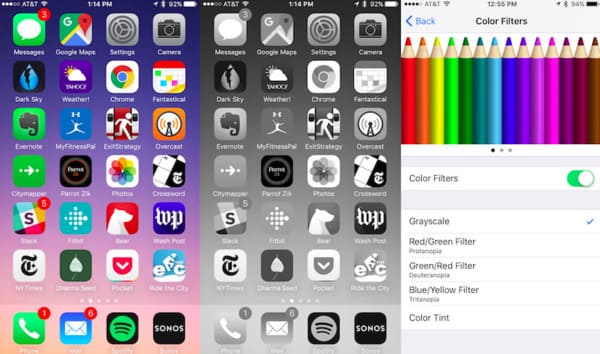
A szürkeárnyalatos mód engedélyezésekor az összes telítettség azonnal megszűnik. Más szavakkal: az iPhone képernyőjét fekete-fehér színűvé teheti az iOS 12, 11 vagy iOS 10 rendszeren.
Ha iPhone-ja sokáig elakad a fekete-fehér módban, vagy fekete-fehér csíkok vannak az iPhone képernyőjén, akkor fordulhat Aiseesoft iOS rendszer helyreállítása segítségért. Mi több, ha a találkozás kék képernyő. fekete képernyő, fehér képernyő vagy más probléma, itt biztonságosan kijavíthatja a letiltott vagy befagyott iPhone készüléket.
1 lépés Az iOS rendszer helyreállításának indítása
Ingyenesen letöltheti és telepítheti az Aiseesoft iOS System Recovery szoftvert a Windows vagy a Mac számítógépre. A program indításakor csatlakoztassa iPhone-ját a számítógéphez egy világító USB-kábellel.

2 lépés Engedélyezze a helyreállítási módot
Kattintson a "Start" gombra a jobb alsó sarokban. Később behelyezheti iPhone-ját Helyreállítási mód a képernyőn megjelenő utasításokkal. Például, ha meg akarja oldani az iPhone 8 fekete-fehér képernyővel kapcsolatos problémáját, kövesse az „iPhone 8/8 Plus/X” részben található bizonyos útmutatót.

3 lépés Ellenőrizze az észlelt eszközinformációkat
Hamarabb láthatja a csatlakoztatott iDevice alapvető információit. Ellenőrizze és javítsa ki, ha valami elromlik. Nos, választhat az „Eszközkategória”, „Eszköz típusa”, „Eszközmodell” és „Frissítés iOS-verzióra” lehetőségek közül.

4 lépés 4. lépés: Mentse iPhone készülékét normál állapotába
Minden előkészület után kiválaszthatja a „Letöltés” opciót a szükséges bővítmények letöltéséhez. Később a program automatikusan kijavítja a fekete-fehér képernyőre ragadt iPhone-t. Nos, csak néhány percet kell várnia a folyamat befejezéséhez.

Egyszóval: az Aiseesoft iOS System Recovery minden adat vagy adatvesztés nélkül kijavíthatja a szoftverrel kapcsolatos problémák által okozott összes iPhone vagy iPad hibát. Tehát legközelebb, ha bármilyen rendellenes helyzet merül fel iPhone-ján, először ingyenesen letöltheti a programot.
Nos, ennyi az iPhone fekete-fehér képernyőjének be- és kikapcsolásához.